Jak obnovit smazané hudební soubory v systému Android
28. dubna 2022 • Soubor: Řešení pro obnovu dat • Osvědčená řešení
Nic není otravnější, alespoň pro milovníky hudby, když zjistíte, že ve vašem seznamu skladeb chybí jedna nebo více vašich oblíbených skladeb. Zkontrolujete, zda si s vámi neplete přehrávač, ale ne, soubor je ve skutečnosti pryč. To se může stát z mnoha důvodů, z nichž hlavní je náhodné vymazání. Pokud jste měli zálohu veškeré své hudby, pak je řešení stejně snadné jako jednoduché obnovení zálohy. Ale pokud ne, potřebujete alternativu.
V tomto článku se podíváme na nejlepší způsob, jak obnovit ztracené hudební soubory na vašem zařízení Android. Začněme tím, kde jsou hudební soubory ve vašem zařízení uloženy.
- Část 1: Kde se v zařízení Android ukládá hudba?
- Část 2: Jak obnovit smazané hudební soubory z Androidu
- Část 3: Jak zabránit smazání hudby na vašem zařízení Android
Část 1: Kde se v zařízení Android ukládá hudba?
Většina lidí bude hudbu ukládat buď do úložiště svého zařízení, nebo na externí SD kartu. Volba obvykle závisí na tom, kam chcete hudební soubory uložit, a také na tom, kolik hudebních souborů máte. Pokud máte velkou sbírku hudebních souborů, pak má smysl ukládat soubory na SD kartu. V úložišti vašeho zařízení i na SD kartě by měla být složka označená jako „Music“.
Část 2: Jak obnovit smazané hudební soubory z Androidu
Jak jsme zmínili v úvodní části tohoto článku, pokud nemáte zálohu hudebních souborů, budete potřebovat nástroj pro obnovu, který vám je pomůže získat zpět. Na trhu je tolik nástrojů pro obnovu dat, ale zdaleka nejlepší je Dr.Fone - Data Recovery (Android) . Tento software je navržen tak, aby obnovil ztracená data ze zařízení Android, i když bylo zařízení nějakým způsobem poškozeno. Některé z funkcí, které z něj činí správnou volbu pro vás, zahrnují;

Dr.Fone – Záchrana dat (Android)
Obnovte smazané/ztracené hudební soubory na smartphonu/tabletu Android.
- Obnovte data systému Android přímým skenováním telefonu a tabletu Android.
- Prohlédněte si a selektivně obnovte to, co chcete z telefonu a tabletu Android.
- Podpora různých typů souborů, včetně WhatsApp, zpráv a kontaktů a fotografií a videí a zvuku a dokumentů.
- Obnovte smazané hudební soubory, pouze pokud je zařízení rootované nebo starší než Android 8.0
Jak používat Dr.Fone k obnovení smazané hudby
Postupujte podle těchto velmi jednoduchých kroků a použijte Dr Fone pro Android k obnovení ztracené hudby ze zařízení Android.
Krok 1: Začněte stažením a instalací Dr.Fone do vašeho počítače. Spusťte program a poté připojte zařízení k počítači pomocí kabelu USB.

Krok 2: Pokud jste na svém zařízení nepovolili ladění USB, obdržíte žádost, abyste to provedli nyní. Pokud jste to již udělali, můžete tento krok přeskočit.

Krok 3: V dalším okně vyberte typ souboru, který chcete obnovit. V těchto případech, protože jsme ztratili hudbu, musíme z nabízených možností vybrat Zvuk.

Krok 4: Klikněte na „Start“ a program zahájí analýzu a skenování vašeho zařízení. Můžete se rozhodnout použít standardní režim skenování, který je rychlejší, nebo pokročilý režim.

Krok 5: Nechte Dr Fone nějaký čas na dokončení skenování vašeho zařízení. Tento proces může nějakou dobu trvat v závislosti na množství dat, která máte na svém zařízení. Pokud je na vašem zařízení požadavek na autorizaci superuživatele, pokračujte klepnutím na „Povolit“.

Krok 6: Po dokončení skenování byste měli v dalším okně vidět data, která Dr Fone našel. Vyberte hudební soubory, které jste ztratili a chcete je obnovit, a kliknutím na „Obnovit“ je uložte do počítače. Tyto soubory pak můžete přenést do svého zařízení.
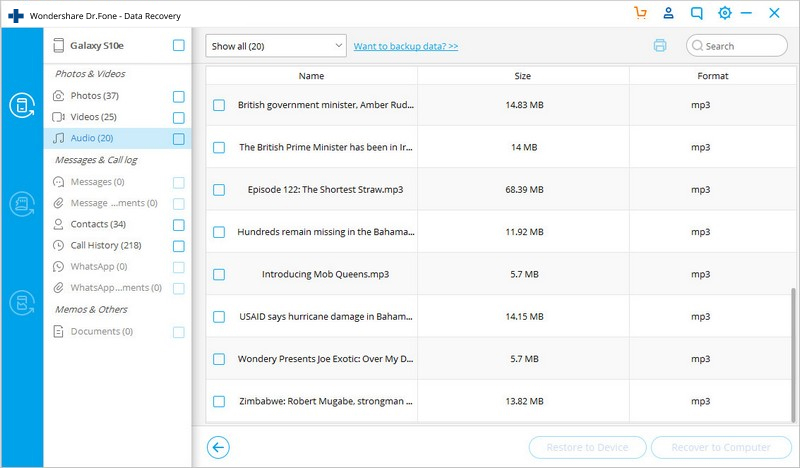
Pokud byla smazaná hudba na vaší SD kartě, postupujte podle těchto velmi jednoduchých kroků pro obnovení souborů.
Krok 1: Spusťte Dr.Fone a poté připojte SD kartu k počítači pomocí SD čtečky do auta.

Krok 2: Program by měl detekovat SD kartu. Vyberte jej a pokračujte kliknutím na „Další“.

Krok 3: Vyberte režim skenování. Můžete si vybrat mezi pokročilým a standardním režimem skenování a pokračovat kliknutím na „Další“.

Krok 4: Program začne skenovat vaši SD kartu. Dejte to někdy.
Krok 5: Po dokončení skenování vyberte hudební soubory, které chcete obnovit, a poté klikněte na „Obnovit“.

Jen tak máte všechny chybějící hudební soubory zpět.
Část 3: Jak zabránit smazání hudby na vašem zařízení Android
Někdy mohou vaše hudební soubory zmizet z vašeho zařízení bez vaší chyby. Možná to bylo způsobeno poškozením vašeho zařízení nebo aktualizací softwaru, která neproběhla podle plánu. Existují však způsoby, jak zabránit ztrátě dat jakéhokoli druhu, nejen hudby. Následuje několik věcí, které můžete udělat;
Jakkoli jsou zálohy důležité, nikdy nejsou zcela spolehlivé. Ale díky Dr Fone pro Android máte nyní řešení pro ty vzácné chvíle, kdy ztratíte hudební soubory, které nejsou na žádné z vašich záloh.
Záchrana dat pro Android
- 1 Obnovte soubor Android
- Obnovit Android
- Obnova souborů Android
- Obnovte smazané soubory z Androidu
- Stáhněte si Android Data Recovery
- Koš pro Android
- Obnovte smazaný protokol hovorů v systému Android
- Obnovte smazané kontakty z Androidu
- Obnovte smazané soubory Android bez root
- Načíst smazaný text bez počítače
- Obnova SD karty pro Android
- Obnova dat paměti telefonu
- 2 Obnovte Android Media
- Obnovte smazané fotografie na Androidu
- Obnovit smazané video z Androidu
- Obnovte smazanou hudbu z Androidu
- Obnovte smazané fotografie Android bez počítače
- Obnovte smazané fotografie Interní úložiště Android
- 3. Alternativy pro obnovu dat pro Android






Selena Lee
hlavní editor